解决win10系统中中文输入法失效无法输入的方法
win10的自带五笔输入法虽然好,但很多字打不出来,装了第三方的输入法,偶尔会出现输入不了中文的现象,不知道是兼容性问题还是win10目前的bug?
1、win10的使用过程中,有时候突然会出现输入不了中文的情况,打出来始终是英文字母。
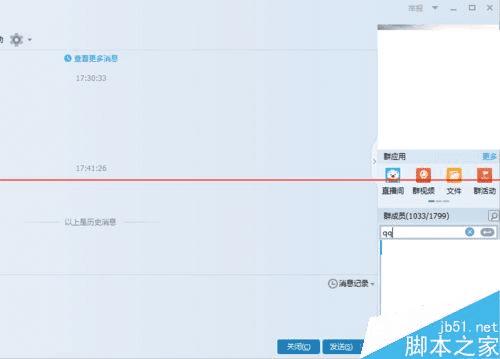
2、仔细观察下,如下图,在右下角的输入法中出现了一个叉的符号,鼠标移上去的提示为禁用ime。
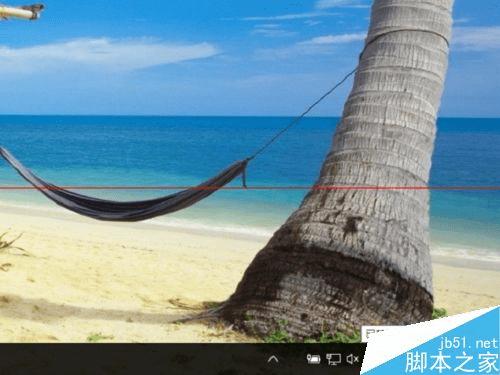
3、如果要临时解决,可用win键+空格键切换输入法,将输入法先切为英文,再切回中文就正常了。

4、如果上述方案无效,可以打开一个win10自带的写字板,将鼠标移到新文档中空白处点击,正常情况下win10会检查到这个情况并切回输入法。

5、还是不行?那进入控制面板,将右上角的查看方式选择大图标模式,然后依次选择<管理工具>--<任务计划程序>
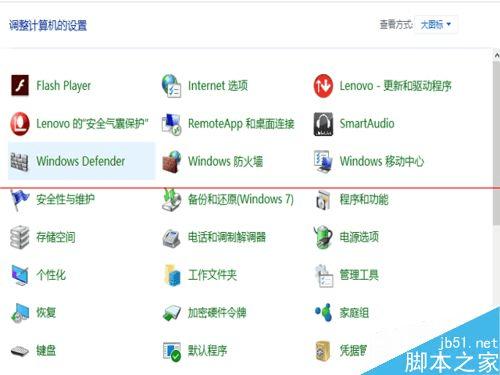
6、依次选择microsoft----windows---TextServicesFramework,然后在上方任务中右键选中msctfmonitor任务,先选择结束,然后再先择运行就OK了。
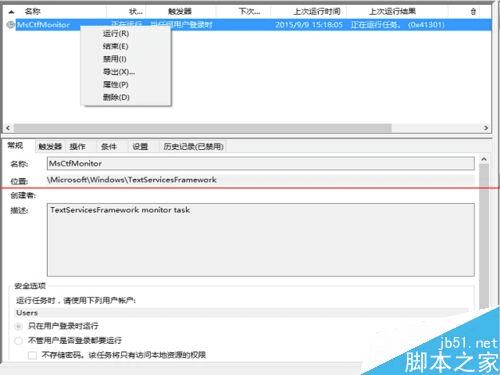
本文地址:http://www.45fan.com/dnjc/74442.html
